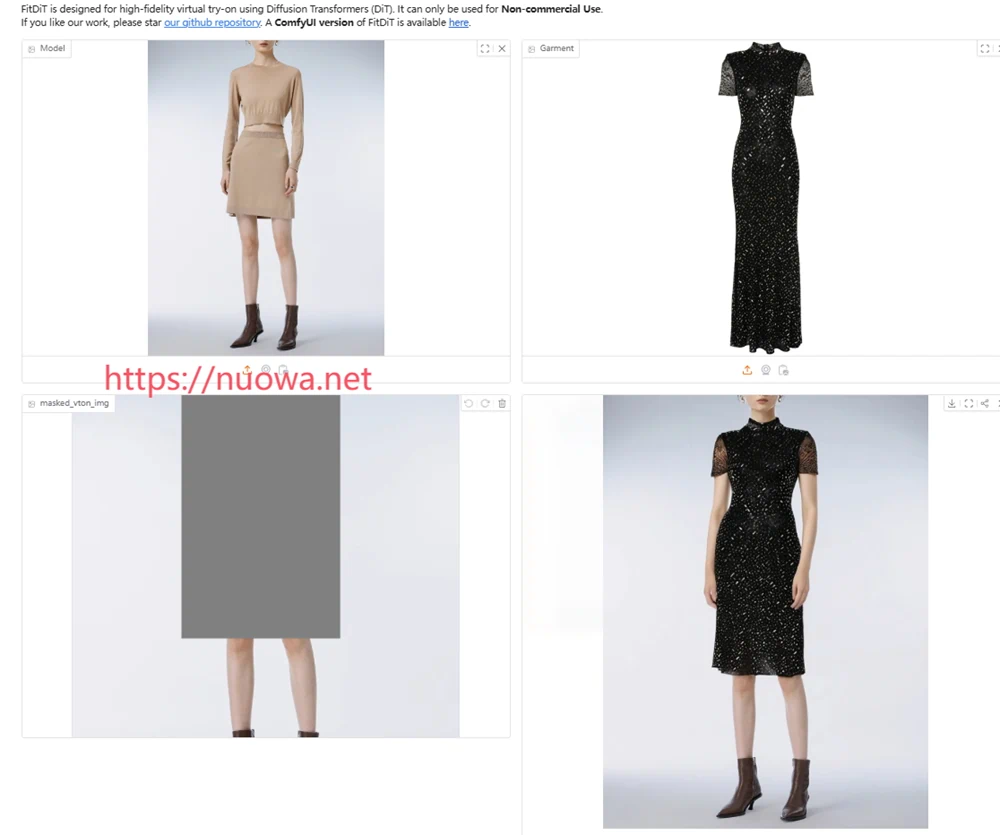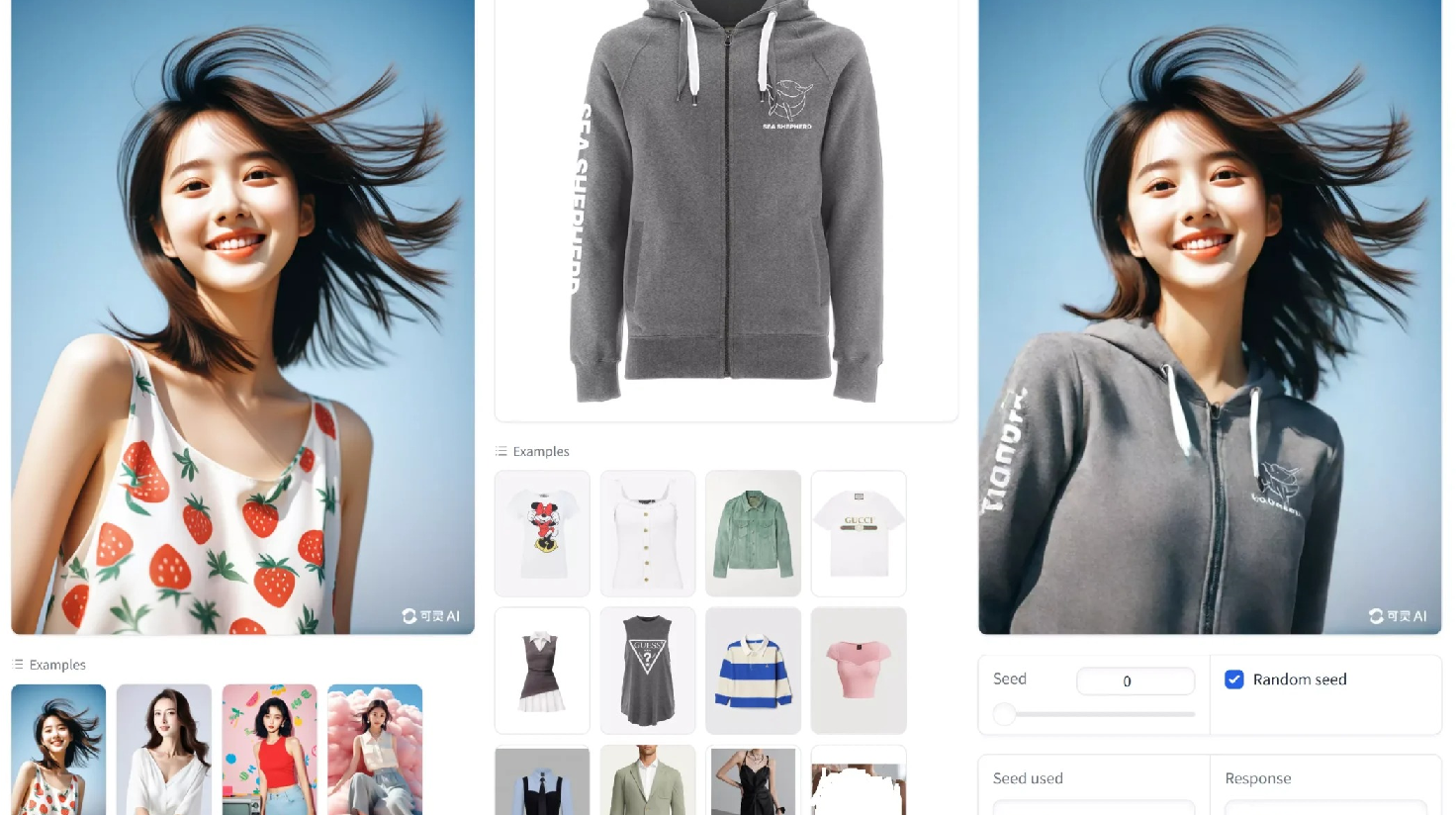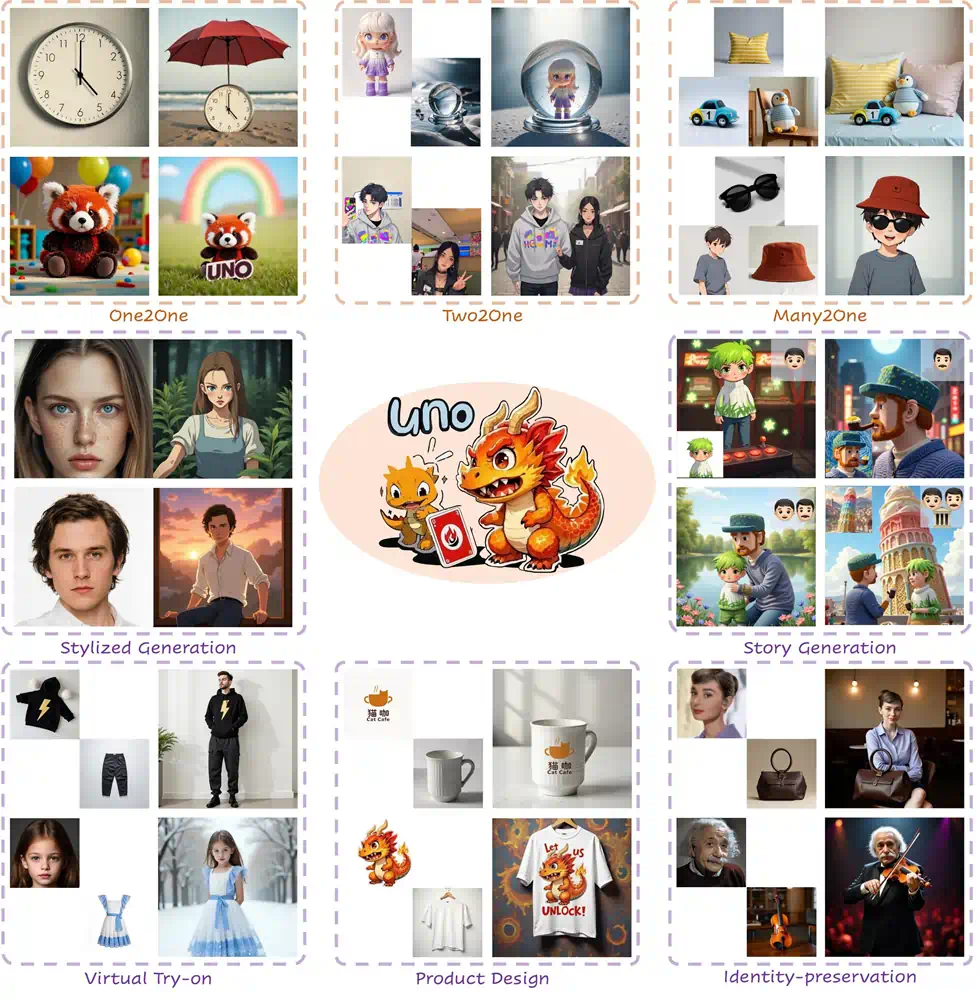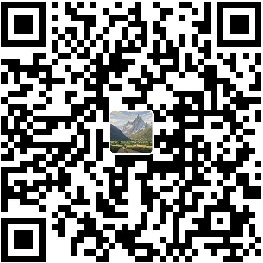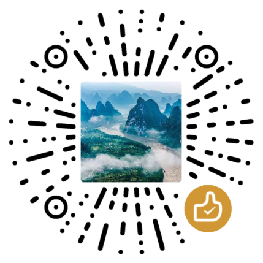本次分享一个目前最强大的换装软件MagicQuill,这个软件可以根据描述词重新生成人物服装,生成的图片和真人实景照片一样,非常的自然毫无违和感,MagicQuill不光可以用来给人物换装,还可以智能修改图片内容,比如在图片某区域生成想要的内容,或是删除图片中指定内容都可以。

MagicQuill一键启动整合包使用说明
首先到网盘里把软件压缩包MagicQuill.7z下载到电脑并解压。
软件使用前需要先下载模型文件,这个应用的模型文件达30GB,上传网盘太过费时,我制作了个模型下载脚本,大家可以直接从阿里平台实现满速下载,应该比直接从网盘还快,我也省去了打包上传时间。首先运行【0下载模型文件.exe】,会打开终端窗口界面下载文件,如果没有看到下载文件的信息,那么就重新运行这个下载脚本,等到模型下载完成后黑色终端窗口里会输出“模型下载完成!”的提示信息,这时模型就下载完成了,你可以运行软件了。
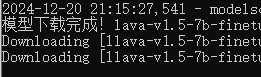
双击运行【1启动软件.exe】,启动时会导入模型等初始化操作,初始化完成后就会打开webUI界面。
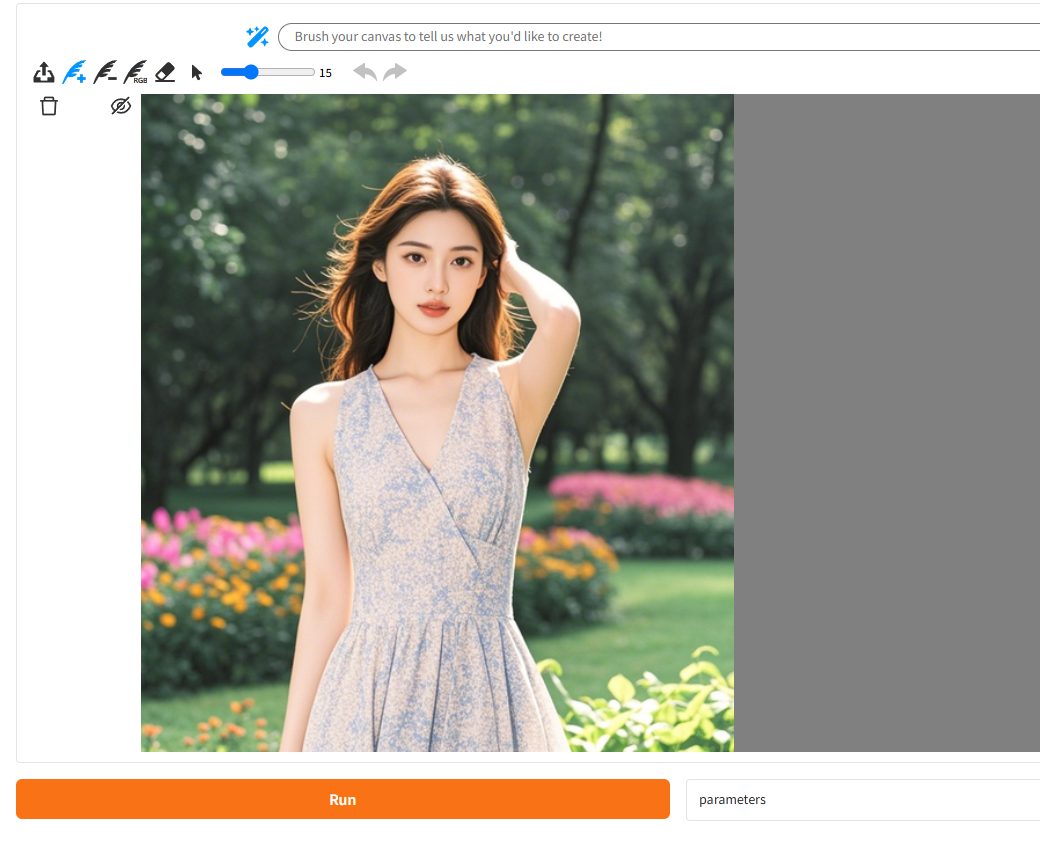
+号笔刷就是要添加的内容或是修改的内容,你可以在图片上画出你想要的物品轮廓或是涂抹想要修改的区域。
-号笔刷就是想要删除的区域内容,可直接在图片上画出区域
RGB笔刷就是想要修改区域的颜色
橡皮擦笔刷就是删除上面几项修改过的内容。比如你用+号笔刷选定了一个区域,又想重新调整这个区域大小,可以使用橡皮擦擦除掉不想修改的区域。
后面滑块值可以调节笔刷大小
图片左侧会有+edge 1等选项,这个就是你想要修改的区域,点击删除按钮可以删除对这个区域的修改。
然后在顶部的文本输入框中输入你想要修改内容的英文描述词,英文不好的话可以使用翻译工具将中文描述词翻译成英文描述词
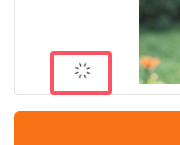
区域选择完成后,软件会对图片进行分析,如果左下角一直在转圈,说明软件正在处理中,这时你还不能点击Run按钮去生成图片,需要等到这里没有转圈图表了才行,如果电脑显卡配置比较低的话时间会久一些。还有如果你对图片修改面积比较多的话,这个等待时间也会变长。你需要等待软件分析完成后再去输入文本描述词。
操作界面右下角parameters里可以进行参数调节,如模型名,图片尺寸,步数,采样方法等调节,感兴趣的用户可以自行修改体验一下。
视频教程及效果演示:https://nuowa.net/1728
2025-04-13
发现有些用户是大陆以外用户,原来的模型下载程序是从魔塔下载的,大陆以外用户下载速度很慢,我重新做了个下载程序从huggingface下载,方便大陆以外用户使用。
注意事项:
本软件需要Windows 10或11,英伟达显卡6G或是更高显存的用户使用,不支持手机和mac
人物换装软件MagicQuill一键启动包下载链接:
相关推荐
最近更新

百度夸克webdav服务+alist+RaiDrive,将网盘挂载为本地电脑硬盘方法教程
由于每天都要操作网盘不下十几次,频繁启动网盘比较麻烦。 使用百度夸克网盘的webdav服务可以将百度夸克网盘挂载到本地电脑上,就像操作本地电脑硬盘一样操作网盘,非常方便。我们以alist+raidrive为例演示。 首先打开百度网盘pan....

Unreal Engine 5恐怖游戏设计制作教程,从入门到精通从零开始完整项目开发详细讲解,中英文字幕
和大家分享一个以前收集的UE5虚幻引擎恐怖游戏开发教程,这是国外一个大神制作的视频教程,教程从零开始到制作出一款完整的游戏。内容讲解全面,如蓝图基础知识讲解、角色控制、高级交互系统、高级库存系统、物品检查、恐怖环境氛围设计、过场动画、AI系...

PDF/图片转markdown软件MonkeyOCR整合包,文档图片解析工具下载
MonkeyOCR是上个月刚发布的一款文档解析工具,可以将PDF文档或图片识别转换为markdown格式文件。官方测试显示性能极佳。我基于当前最新版制作了免安装一键启动整合包,支持批量操作,并降低了显卡要求。 MonkeyOCR官方介绍 M...

AI视频变现项目,完整详细教程20250628期
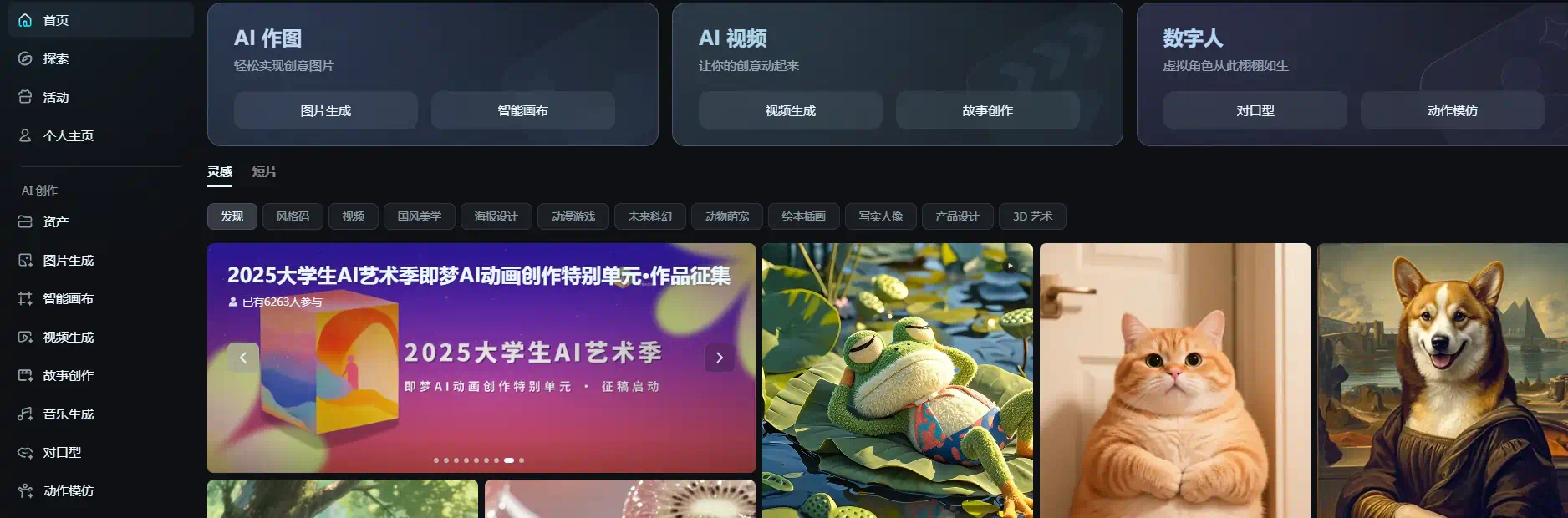
即梦AI:创作者的强力“外挂”!免费积分等你领取
还在为创作图片、故事及视频内容而烦恼吗?朋友,你需要一个靠谱的“智能搭子”了!那就是即梦AI,就是那个能让你事半功倍、脑洞大开的神奇伙伴! 即梦AI,到底是什么? 简单说,即梦AI是字节跳动旗下一个强大、易用且懂你的一站式AI创作平台。&n...

支付宝发现金红包了!支付宝的羊毛快来薅💰️💰️
支付宝小荷包搞活动啦,新用户加入立得2元无门槛现金红包。 支付宝小荷包是支付宝推出的一款便捷的零钱管理工具,适合日常小额支付和理财。 什么是支付宝小荷包? 支付宝小荷包,简单来说,就像是你在支付宝里的“私人金库”。它不仅支持快速转账、收款,...

美团官方发福利,吃喝玩乐外卖神券天天领
美团官方发福利了,加美团企业微信,每天免费领各种吃喝玩乐神券,领取福利流程如下: 1、微信扫码登录↓↓↓ 2、长按添加美团企业微信 3、天天领券 每日签到领取更多红包 更有超多促销活动,限时活动,低价爆品等,让你放肆嗨吃嗨喝!

免费PDF文档翻译软件BabelDOC整合包下载,AI一键PDF全文翻译工具
分享另一个热门的PDF文档翻译软件BabelDOC,软件可以将PDF文档由原语言翻译成指定语言文档,基于在线大语言模型处理能力,文档翻译效果更准确,并保留排版,支持批量文档翻译,我制作了最新版免安装一键启动整合包。 BabelDOC介绍 另...

AI歌曲创作软件YuE整合包下载,一键谱曲演唱音乐生成器
YuE:开放的全曲音乐生成基础模型,可免费一键生成完整歌曲,AI作曲,AI演唱,是一个高质量的AI音乐生成软件。我制作了最新的面安装一键启动整合包。 YuE介绍 YuE 是一系列突破性的开源基础模型,专为音乐生成而设计,尤其适用于将歌词转化...
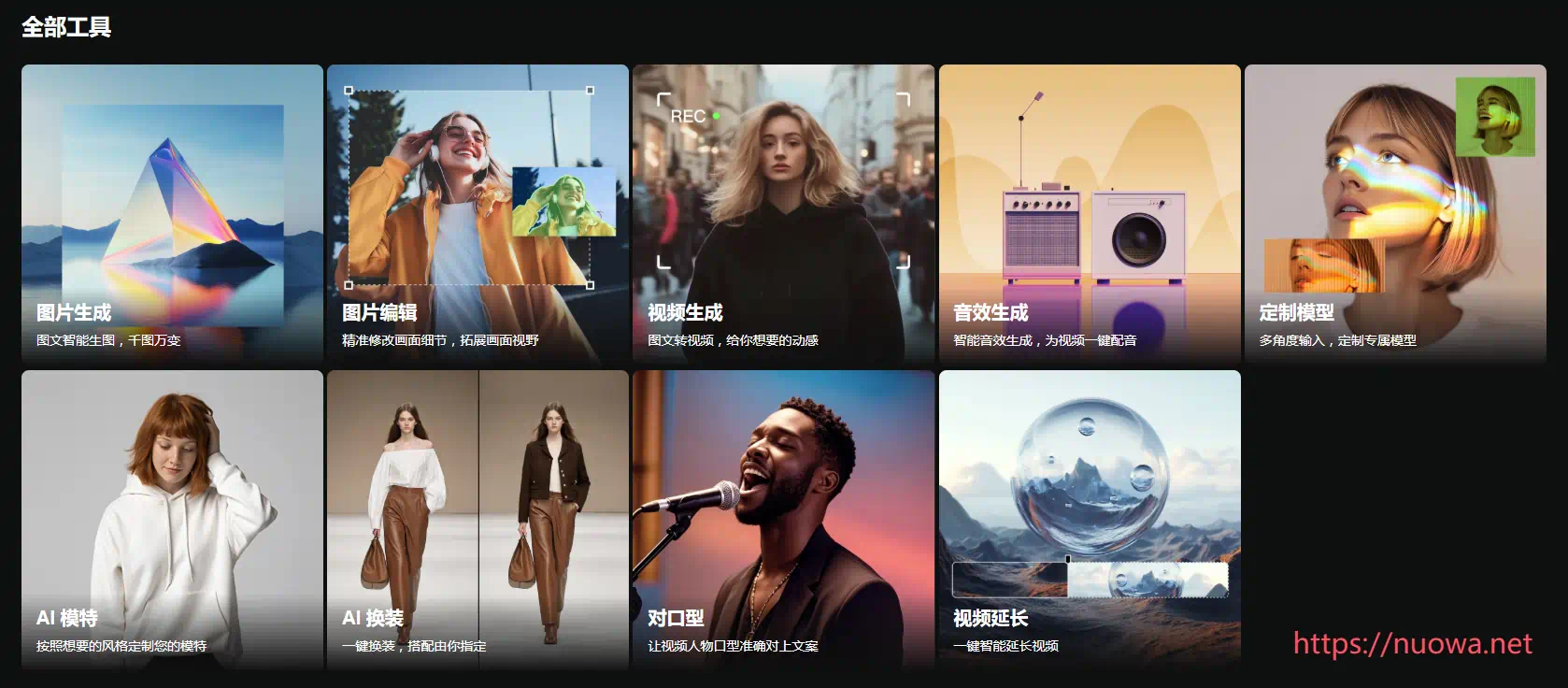
可灵AI会员专属优惠邀请码,限时福利领取
可灵AI发福利了,通过专属优惠邀请码 6BZPEJK83JZ9 可额外获得50%灵感值。 现在图片、音乐、视频等等,啥都可以用AI生成,可灵AI就是快手旗下非常强大的一个AI内容创作平台,功能多样,效果强大。我最近半年几乎每周都会使用多次,...